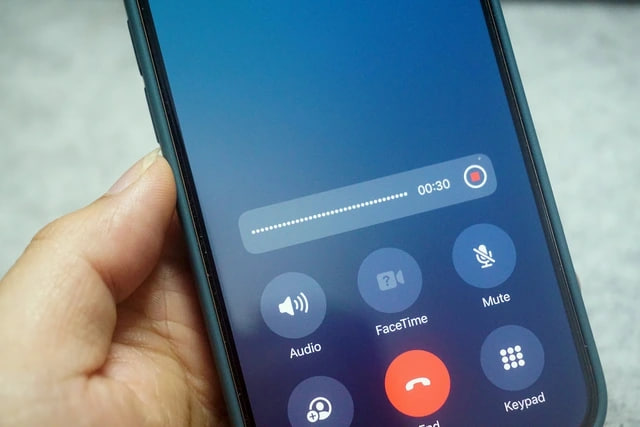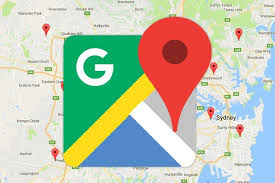Cùng theo dõi bài viết dưới đây, VinaPhone sẽ giới cho những cách quay màn hình Iphone đơn giản nhất dành đến bạn.
Như nào là quay màn hình? Những cách quay màn hình Iphone.
Quay phim màn hình IPhone là một tính năng mà nhà phát hành Apple đã thêm vào các dòng điện thoại của họ bằng cách tích hợp nó vào hệ điều hành. Từ phiên bản iOS 11, hệ điều hành đã có tính năng quay phim màn hình cho phép người dùng dễ dàng ghi lại quá trình trên iPhone và chia sẻ với mọi người.
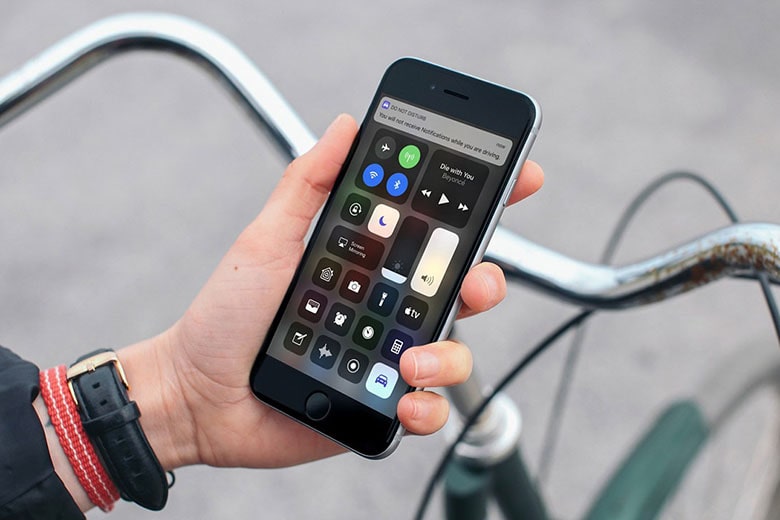
Nếu bạn chưa biết cách sử dụng tính năng này. Hoặc muốn tìm hiểu thêm các cách quay màn hình điện thoại iPhone thì một số cách cách quay video màn hình iPhone chi tiết chia sẻ sau đây sẽ là thông tin hữu ích dành cho bạn.
Không thể bỏ qua các gói cước 4g vina ngày của VinaPhone với nhiều ưu đãi hấp dẫn phù hợp cho những nhu cầu sử dụng mạng di động ngắn hạn. Tham khảo thêm cách đăng ký 4g vina ngày
Cách quay màn hình trên iOS 11, iOS 12
Tính năng quay phim màn hình lần đầu tiên xuất hiện trên iOS 11 và được cải tiến nhiều hơn trong iOS 12 mang đến cho người dùng những tiện ích thực sự đáng mơ ước. Với những ai đang sử dụng hệ điều hành phiên bản cũ. Đặc biệt là iOS 11, 12 thì có thể làm theo hướng dẫn dưới đây để quay màn hình iPhone.
Bước 1: Mở Cài đặt> Chọn Trung tâm điều khiển> Chọn Thêm Tùy chỉnh Điều khiển.
Bước 2: Trong mục Điều khiển khác, tìm dòng Ghi màn hình> Tiếp tục bằng cách nhấn dấu “+” màu xanh lam để kích hoạt tính năng này thêm vào trung tâm điều khiển.Sau bước này, bạn có thể kiểm tra xem bản ghi màn hình đã được thêm hay chưa bằng cách kéo lên phần “Bao gồm” của Trung tâm điều khiển. Nếu thêm đúng, tính năng quay phim màn hình sẽ xuất hiện tại đây, trước dấu “-” màu đỏ.
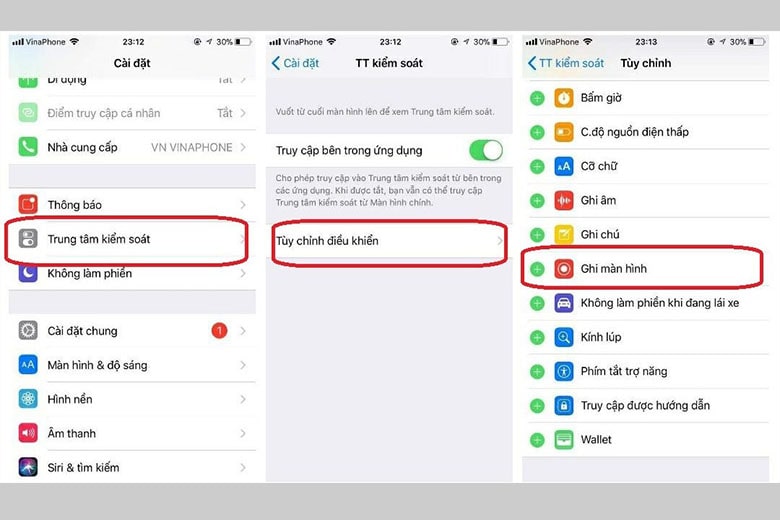
Bước 3: Mở Control Center
– Với iPhone hoặc iPad bằng nút Home: Vuốt lên màn hình từ dưới cùng để mở Control Center
– Với iPhone hoặc iPad có Face ID: Vuốt màn hình lên từ trên cùng bên phải Góc xuống để mở nó.
Bước 4: Xác định vị trí nút Chụp màn hình và nhấn> Nút sẽ hiển thị đếm ngược 3 giây trước khi màn hình iPhone được quayng cách quay màn hình Iphone Đơn Giản.
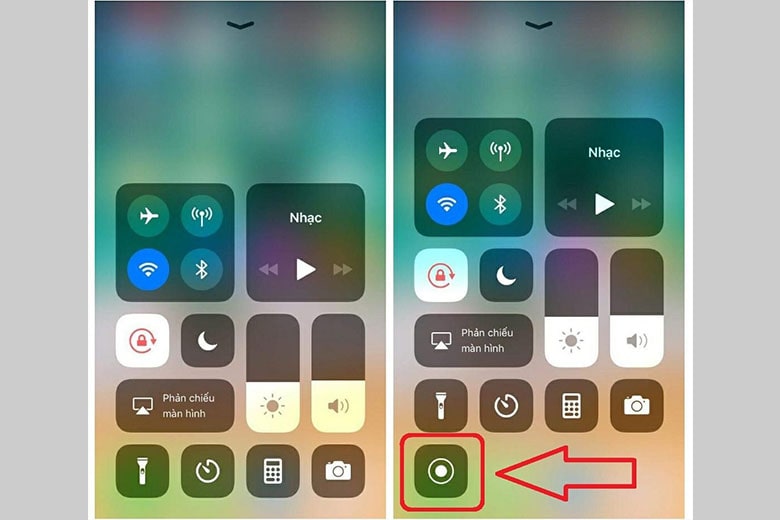
Khi nút Screen Recording chuyển sang màu đỏ nghĩa là đang quay màn hình
Bước 5: Nếu muốn dừng quay màn hình, bạn chỉ cần mở lại trung tâm điều khiển> Nhấn lại vào biểu tượng Screen Recording.
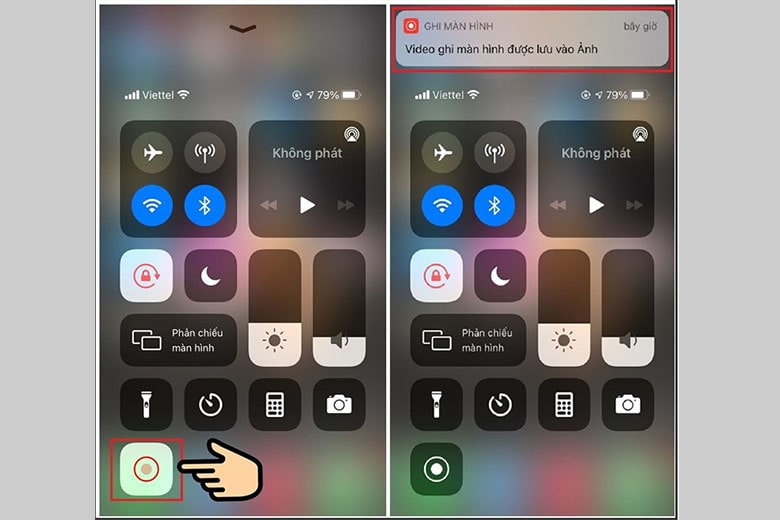
Tham khảo thêm một số gói 4g vina ngày cùng cách đăng ký 4g vina với dung lượng khủng
Những ưu đãi hot không chỉ dừng lại ở các gói 4g vina ngày mà VinaPhone tung ra các gói 4g 3 ngày,tuần,tháng…dài hạn cùng với nhiều ưu đãi hấp dẫn phù hợp với từng gói 4g vina. Để rõ hơn hãy tham khảo cách đăng ký 4g vina :
120.000đ 1 tháng 90.000đ 1 tháng 120.000đ 1 tháng 150.000đ 1 tháng 90.000đ 1 tháng 120.000đ 1 tháng 10.000đ/ ngày 169.000đ 1 thángĐăng Ký 4g Vina Data Cực Khủng HOT Nhất
Tuỳ vào từng đối tượng khách hàng sẽ được tham gia từng gói cước 4g Vina khác nhau, nếu sau khi soạn tin nhắn mà bạn nhận được phản hồi chưa thuộc đối tượng hãy thử soạn sang một gói 4g VinaPhone khác, bạn sẽ không bị tốn phí nếu gói cước chưa thành công. gói 4g Vina
Tên gói
Cú pháp/Ưu đãi
Đăng ký nhanh/Giá
BIG90
CHON BIG90 gửi 1543
Đăng ký nhanh
90.000đ/ 1 tháng
BIG120
CHON BIG120 gửi 1543
Đăng ký nhanh
VD90
CHON VD90 gửi 1543
Đăng ký nhanh
DT70
CHON DT70 gửi 1543
Đăng ký nhanh
70.000đ /1 tháng
DT30
CHON DT30 gửi 1543
Đăng ký nhanh
30.000đ / 7 ngày
VD120M
CHON VD120M gửi 1543
Đăng ký nhanh
VD150
CHON VD150 gửi 1543
Đăng ký nhanh
D159V
CHON D159V gửi 1543
Đăng ký nhanh
159.000đ/tháng
DT90
CHON DT90 gửi 1543
Đăng ký nhanh
DT120
CHON DT120 gửi 1543
Đăng ký nhanh
SPOTV10
CHON SPOTV10 gửi 1543
Đăng ký nhanh
D169G
CHON D169G gửi 1543
Đăng ký nhanh
Cách quay màn hình trên iOS 13 14 15.
Vậy đối với những bạn đang sử dụng điện thoại iOS 13 trở lên thì làm thế nào? Sự cố sẽ nhanh chóng được khắc phục nếu bạn làm theo các bước đơn giản sau:
Bước 1: Mở Cài đặt và chọn Trung tâm điều khiển
Bước 2: Nếu kéo xuống dưới, trong phần Điều khiển bạn sẽ thấy Điều khiển khác có Ghi màn hình. -> Nhấn vào màu xanh “+” ở phía trước để thêm tính năng vào Control Center.
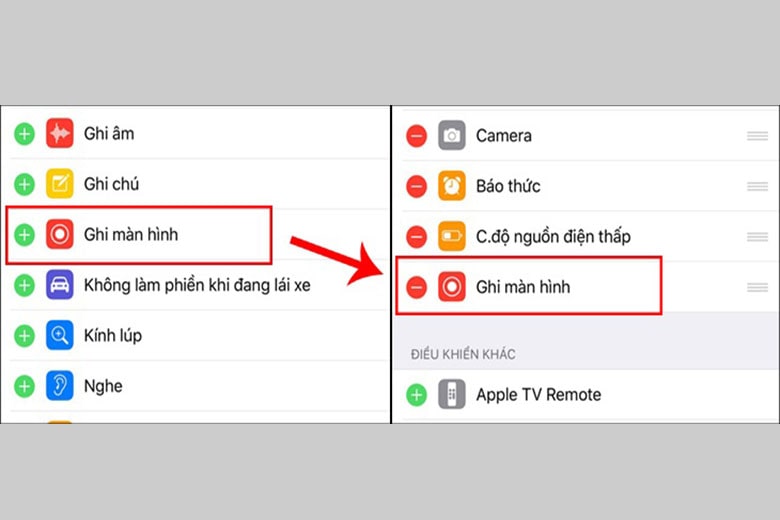
Sau bước này, bạn có thể xác minh rằng tính năng đã được theo dõi trong Trung tâm điều khiển. Bằng cách kiểm tra mục Điều khiển bao gồm.
Bước 3: Quay màn hình.
Ở bước này các bạn thực hiện tương tự như trên thiết bị iOS 11, 12 với các thao tác sau:
Vuốt màn hình lấy
-Mở điều khiển
Chạm vào biểu tượng ghi màn hình
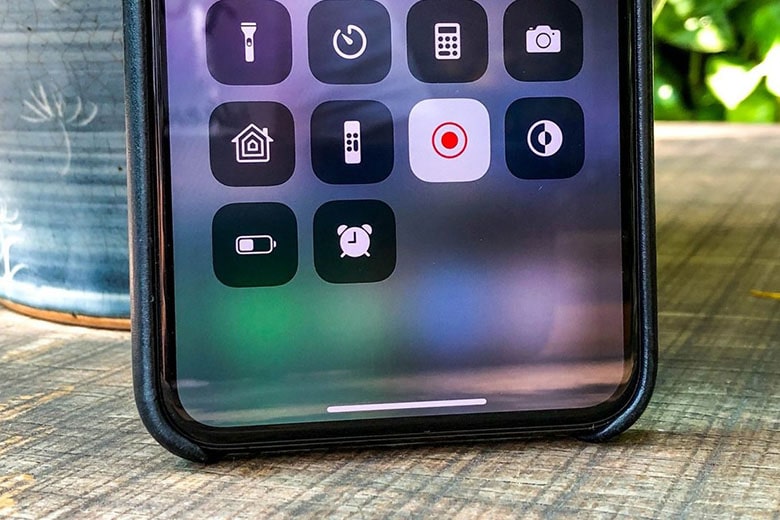
> Màn hình sẽ được ghi khi nút chuyển sang màu đỏ sau khi đếm ngược 3 giây
Bước 4: Dừng quay màn hình
Bất cứ khi nào bạn muốn Sau khi ghi xong, bạn có thể Mở Trung tâm điều khiển và nhấn vào nút Ghi lại. Hoặc đối với những bạn sử dụng iPhone X trở lên. Có thể nhấn nút hiển thị thời gian màu đỏ ở góc trái màn hình để dừng quá trình quay.Sau khi quá trình quay màn hình iPhone kết thúc. Video sẽ được xuất ra và lưu vào thư mục Photos. Bạn có thể tìm video tại đây và chia sẻ với nhiều người khác hoặc đưa lên Internet.
Cách Quay Màn Hình IOS Có Âm Thanh
Trong quá trình sử dụng, sẽ có lúc bạn muốn quay video màn hình và có thêm âm thanh. Lần này sẽ giúp bạn quay phim màn hình & quay phim iPhone.
Đầu tiên, hãy lặp lại các bước để ghi lại màn hình được chia sẻ từ iPhone trước. Tùy thuộc vào hệ điều hành máy tính của bạn, hãy làm theo các bước thích hợp.Lặp lại một số bước cơ bản để quay màn hình iPhone:
Mở Cài đặt> Chọn Trung tâm điều khiển> Thêm Ghi màn hình vào Trung tâm điều khiển> Mở Bảng điều khiển. Sau đó sẽ xuất hiện giao diện thông báo và có nút hình micro> Bấm để mở micro> Chọn bắt đầu thu âm khi quay màn hình.
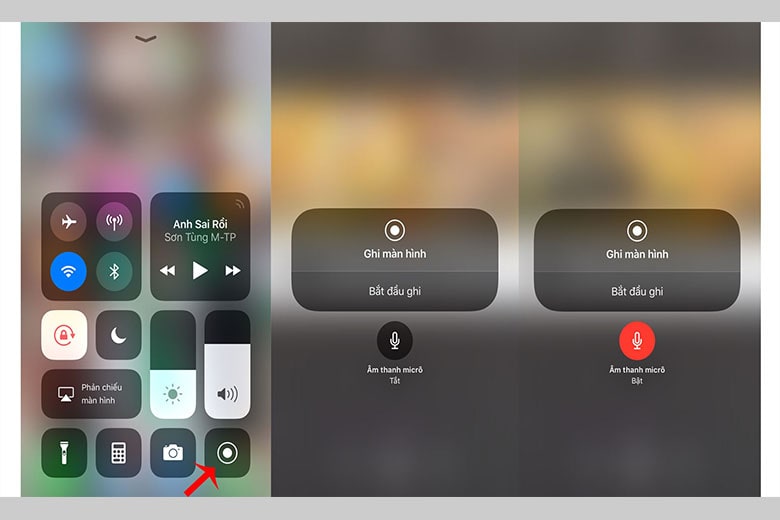
Tương tự như hai phương pháp trên. Thiết bị sẽ tự động đếm ngược 3 giây trước khi bắt đầu ghi.
Phương pháp dừng quay màn hình iPhone cũng giống như phương pháp đã chia sẻ. Bạn có thể nhấp lại vào nút Chụp màn hình để hoàn tất quá trình quay video.
Link bài viết Những Cách Quay Màn Hình Iphone Đơn Giản Nhất! xem tại: https://vnvinaphone.vn/nhung-cach-quay-man-hinh-iphone-don-gian-nhat.html
- Gói 6YOLO80F Vinaphone Nhận 30GB Free Data Truy Cập Facebook
- Cách Đăng Ký Gói BM120 Vinaphone Cực Hot
- Cách Đăng Ký Gói D2 Của Vinaphone – Ưu Đãi 2GB Data
- Đăng Ký Gói DT30 VinaPhone chỉ 30k/tuần
- ChatGPT có thể sắp trở thành một phần của các trường học, OpenAI thành lập một nhóm mới để đưa AI vào lớp học